Gebruikershandleiding Keynote voor de Mac
- Welkom
-
- Inleiding tot Keynote
- Informatie over afbeeldingen, diagrammen en andere objecten
- Je eerste presentatie aanmaken
- Bepalen hoe je in een presentatie wilt navigeren
- Een presentatie openen of sluiten
- Een presentatie bewaren en een naam geven
- Een presentatie zoeken
- Een presentatie afdrukken
- Touch Bar voor Keynote
- Een presentatie aanmaken met VoiceOver
-
- Doorzichtigheid van een object wijzigen
- Objecten vullen met kleur of een afbeelding
- Een rand aan een object toevoegen
- Een bijschrift of titel toevoegen
- Een weerspiegeling of schaduw toevoegen
- Objectstijlen gebruiken
- Objecten vergroten of verkleinen, roteren en spiegelen
- Objecten verplaatsen en wijzigen in de objectenlijst
- Gekoppelde objecten toevoegen om een presentatie interactief te maken
-
- Presenteren op je Mac
- Presenteren op een apart beeldscherm
- Presenteren op de Mac via het internet
- Een afstandsbediening gebruiken
- Een presentatie automatisch laten afspelen
- Een diavoorstelling afspelen met meerdere presentatoren
- Notities van de presentator toevoegen en bekijken
- Oefenen op je Mac
- Presentaties opnemen
-
- Een presentatie versturen
- Informatie over samenwerking
- Anderen uitnodigen om samen te werken
- Samenwerken aan een gedeelde presentatie
- De nieuwste activiteit in een gedeelde presentatie bekijken
- De instellingen van een gedeelde presentatie wijzigen
- Een presentatie niet meer delen
- Gedeelde mappen en samenwerking
- Box gebruiken om samen te werken
- Een geanimeerde GIF aanmaken
- Je presentatie in een blog publiceren
-
- iCloud Drive gebruiken bij Keynote
- Exporteren naar PowerPoint of een andere bestandsstructuur
- Een presentatiebestand kleiner maken
- Een grote presentatie als pakketbestand bewaren
- Een eerdere versie van een presentatie herstellen
- Een presentatie verplaatsen
- Een presentatie verwijderen
- Een presentatie beveiligen met een wachtwoord
- Een presentatie vergrendelen
- Aangepaste thema's aanmaken en beheren
- Copyright

Een weerspiegeling of schaduw toevoegen in Keynote op de Mac
Je kunt een weerspiegeling en een schaduw toevoegen aan afbeeldingen, vormen, tekstvakken, lijnen, pijlen en video's.
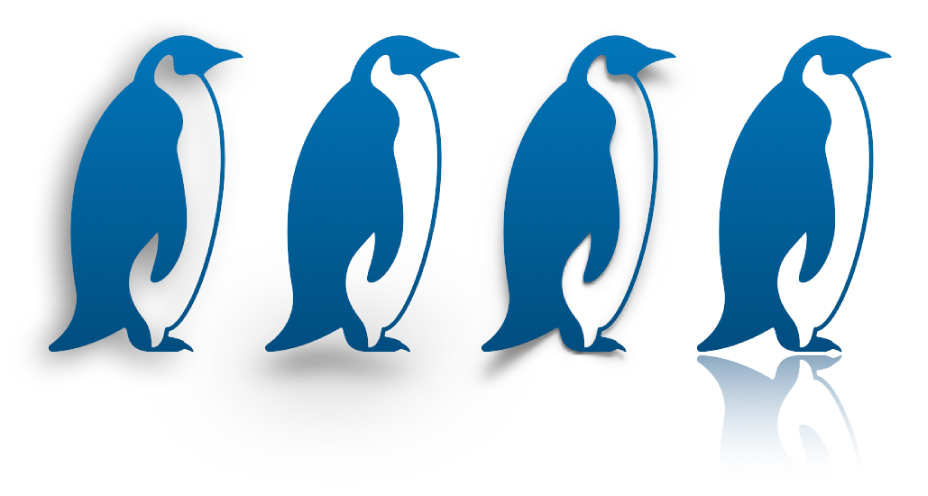
Een weerspiegeling toevoegen
Klik om een object te selecteren of selecteer meerdere objecten.
Klik op de tab 'Stijl' in de navigatiekolom 'Opmaak'
 .
.Schakel het aankruisvak 'Weerspiegeling' in en sleep de schuifknop om de weerspiegeling meer of minder zichtbaar te maken.
Schaduw toevoegen
Klik om een object te selecteren of selecteer meerdere objecten.
Zie De vormgeving van balken, segmenten en andere elementen wijzigen in Keynote op de Mac voor informatie over het toevoegen van een schaduw aan een diagram.
Klik op de tab 'Stijl' in de navigatiekolom 'Opmaak'
 .
.Klik op de pijl naast 'Schaduw', klik op het venstermenu en kies vervolgens een type schaduw:
Schaduw: Hierbij lijkt het alsof het object boven de dia zweeft.
Contactschaduw: Hierbij lijkt het alsof het object op de dia staat.
Kromme schaduw: Hierbij lijkt het alsof de randen van het object zijn gebogen.
Pas een van de volgende wijzigingen toe om de vormgeving van de schaduw te wijzigen:
Vervaging: De scherpte van de schaduwrand.
Afstand: De afstand tussen de schaduw en het object of de tekst.
Hoek: De hoek van de schaduw.
Perspectief: De hoek van de lichtbron voor een contactschaduw.